4月2024更新:使用我们的优化工具停止收到错误消息并减慢您的系统速度。 立即获取 此链接
- 下载并安装 修复工具在这里。
- 让它扫描你的电脑。
- 然后该工具将 修理你的电脑.
如果您尝试安装来自小型开发商的驱动程序,或者您想使用旧驱动程序,则会显示此警报:
“ Windows在为设备安装驱动程序软件时遇到问题
Windows找到了适用于您设备的驱动程序软件,但在尝试安装时遇到错误
第三方INF不包含数字签名信息”
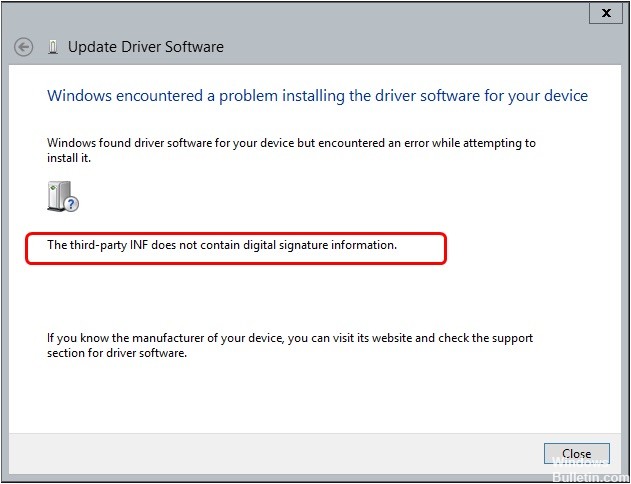
.INF 文件是包含现代 Windows 操作系统配置信息的文件。 它包含几个部分,用于指定要复制的数据、要对注册表进行的更改等等。 但是,它必须包含数字签名信息。 现代 Windows 不允许在没有有效签名的情况下进行安装。 因此,所有驱动程序都必须签名以避免 无签名错误.
第三方信息不包含签名信息错误通常是由错误配置的系统设置或Windows注册表中的不规则条目引起的。 错误的名称,其中包含错误的详细信息,包括错误发生的原因,导致此错误的系统或应用程序的哪个组件有缺陷以及其他一些信息。
该错误在Windows操作系统用户下非常普遍。 它限制了您的大多数活动,而错误似乎永远存在。 您可能会遇到使用旧驱动程序或试图访问小型开发人员来安装驱动程序的问题。
如何解决错误“第三方INF不包含数字签名信息”:
从制造商的网站上手动下载驱动程序。
- 检查设备名称或访问设备管理器以确定要为其安装驱动程序的设备。 您也可以按Windows + R,输入“ devmgmt.msc”
- 访问制造商的官方网站。
- 找到驱动程序后,选择所需的下载选项,然后将其下载到可访问的位置。
2024年XNUMX月更新:
您现在可以使用此工具来防止 PC 问题,例如保护您免受文件丢失和恶意软件的侵害。 此外,它是优化计算机以获得最大性能的好方法。 该程序可轻松修复 Windows 系统上可能发生的常见错误 - 当您拥有触手可及的完美解决方案时,无需进行数小时的故障排除:
- 步骤1: 下载PC修复和优化工具 (Windows 10,8,7,XP,Vista - Microsoft金牌认证)。
- 步骤2:点击“开始扫描“找到可能导致PC问题的Windows注册表问题。
- 步骤3:点击“全部修复“解决所有问题。
- 双击可执行文件以直接安装驱动程序,如果这样做不起作用,则可以导航回到设备管理器,右键单击设备并选择更新驱动程序。
- 选择在我的计算机上搜索驱动程序,然后浏览到下载的驱动程序。
- 重新启动计算机并检查问题是否已解决。
禁用数字签名检查

- 关闭所有窗口,并在PC上打开程序。
- 单击Windows按钮并搜索cmd,您将得到提示作为搜索结果。
- 右键单击并选择以管理员身份运行。
- 在命令提示符下,键入以下代码,然后按Enter:bcdedit / set loadoptions DDISABLE_INTEGRITY_CHECKS
- 编写完上面的代码后,您必须编写另一个代码,然后按Enter:bcdedit / set testsigning on
- 您可以安装任何未签名的驱动程序。 然后尝试重新安装驱动程序。
执行系统文件检查

- 在任务栏的搜索区域中,键入命令提示符,然后在结果列表中右键单击或按住命令提示符(桌面应用程序)。
- 选择以管理员身份运行,然后选择是。
- 键入DISM.exe / Online / Cleanup-image / Restorehealth,然后按Enter。
- 操作成功后,键入sfc / scannow并按Enter。
- 如果出现消息“验证100%完成”,请键入exit。
专家提示: 如果这些方法都不起作用,此修复工具会扫描存储库并替换损坏或丢失的文件。 在问题是由于系统损坏引起的大多数情况下,它都能很好地工作。 该工具还将优化您的系统以最大限度地提高性能。 它可以通过以下方式下载 点击这里

CCNA,Web开发人员,PC疑难解答
我是计算机爱好者和实践IT专业人员。 我在计算机编程,硬件故障排除和维修方面拥有多年的经验。 我专注于Web开发和数据库设计。 我还拥有网络设计和故障排除的CCNA认证。

